
Daftar Isi:
- Pengarang John Day [email protected].
- Public 2024-01-30 09:56.
- Terakhir diubah 2025-06-01 06:09.

Sebagai seorang anak, saya sangat tertarik dengan kode Morse. Ada beberapa alasan untuk ini - ayah saya berada di Korps Sinyal selama WW2 dan kisahnya tentang bagaimana Morse digunakan dalam perang sangat menarik. Saya memiliki pendengaran yang cukup baik untuk ritme, jadi saya mempelajari kodenya dengan mudah.
Dalam upaya untuk menarik minat anak-anak pada kode Morse, saya membuat patung Moai cetak 3D (ingat Pulau Paskah) yang memiliki rongga untuk elektronik, buzzer piezo untuk suara, dua LED untuk mata, dan Arduino Nano untuk menjalankan pertunjukan. Versi yang saya jelaskan ini hanya menggunakan Arduino Serial Monitor untuk mengirim string untuk Moai ke morse kembali, tetapi tentu saja, dengan menambahkan modul Bluetooth dan aplikasi telepon yang sesuai, atau bahkan chip WLAN ESP8266 dan aplikasi web, Anda dapat membuat ini pergi nirkabel dengan relatif mudah.
Hal-hal yang Anda perlukan adalah:
- akses ke printer 3D
- file STL yang akan saya berikan
- Arduino Nano dan IDE lingkungan pemrogramannya, ditambah kabel USB-nya
- buzzer piezo
- dua LED
- beberapa kabel jumper
- file bundar jika rongga mata sedikit ketat untuk LED Anda
Langkah 1: Membuat Moai Menggunakan Blender, Lingkungan 3D Open Source

Saya telah menyediakan Anda dengan file STL yang berisi Moai dan tutupnya (beberapa patung sebenarnya memiliki sepotong batu di atasnya, jadi ini terlihat agak bagus sebenarnya dengan tutupnya).
Saya menggunakan dan mengajar Blender di Haaga-Helia University of Applied Sciences, dan jika Anda tertarik dengan 3D, saya mendorong Anda untuk melihat perangkat lunak yang sepenuhnya gratis, tetapi sangat kuat ini. Ini sempurna untuk kebutuhan kita dalam memodelkan hal-hal untuk dicetak, tetapi memiliki kekuatan jauh melampaui pencetakan 3D. Jika Anda suka, Anda dapat melihat blog saya yang memiliki banyak artikel tentang penggunaan Blender.
Moai adalah silinder yang diratakan sepanjang sumbu X. Ini memberi Anda bentuk umum patung batu. Mempersempit beberapa loop membuat area leher terlihat benar. Menambahkan beberapa loop tepi memberi Anda akses ke lebih banyak wajah pada patung, sehingga Anda dapat mengambil area hidung dan memutarnya di sepanjang sumbu Y. Bubungan alis juga hanyalah sebuah lingkaran tepi yang telah ditarik keluar sedikit, seperti juga telinganya. Secara keseluruhan, ini bukan proyek yang sulit untuk dimodelkan, hanya penting untuk tetap mengaktifkan opsi X Mirror sehingga semua yang Anda lakukan di satu sisi dicerminkan di sisi lain.
Rongga di dalam kepala dibuat menggunakan modifier Boolean. Boolean memberi Anda pilihan untuk mendesain objek dengan ukuran dan volume yang ingin Anda ukir dari kepala, jadi dalam kasus ini, saya membuat sebuah kubus dan memasukkannya ke dalam kepala. Setelah itu Anda dapat menggunakan pengubah Boolean Difference, yang membuat rongga di kepala dengan ukuran dan bentuk kubus yang tepat.
Operasi serupa dengan dua silinder memungkinkan Anda mengebor lubang untuk memasukkan LED di kepala. Boolean sangat bagus karena mempertahankan sifat manifold dari potongan yang dicetak, yaitu. pastikan kedap air dan tidak ada tepi atau permukaan yang longgar.
Saya memberi Anda file Blender juga, jika Anda ingin melihat bagaimana itu dibuat. Cukup unduh file rano raraku 6.blend itu dan lihatlah.
Langkah 2: Mencetak Moai

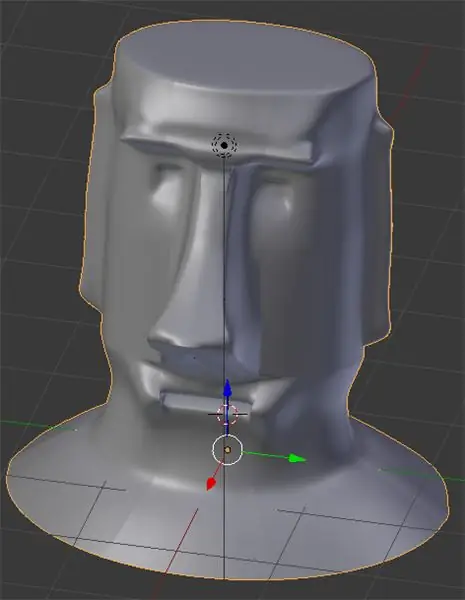
File STL yang saya berikan untuk Anda gunakan sudah siap cetak. Saya menggunakan filamen PLA untuk milik saya, tetapi bahan filamen apa pun bisa digunakan. Pengaturan yang disarankan adalah
- suhu 210-215 derajat C
- tinggi lapisan 0.2mm
- kecepatan print head sekitar 50 mm/s
- PLA abu-abu (milik saya hitam tapi itu bukan warna terbaik).
Dengan ini, Anda melihat sekitar 5-6 jam pencetakan. Pemrosesan pasca minimal, kecuali jika Anda ingin mengecat ini memiliki efek penuaan atau lumut atau semacamnya.
Langkah 3: Konstruksi Arduino



Arduino Nano sama kuatnya dengan Arduino biasa, tetapi dibangun di atas papan sirkuit cetak tapak kecil. Seperti yang Anda lihat pada gambar di sebelah kiri, ia dilengkapi dengan beberapa perakitan yang diperlukan. Jika Anda tidak ingin menggunakan kembali Arduino di proyek lain, Anda dapat menyolder kabel langsung ke soket papan, tetapi saya biasanya menyolder pada pin yang disertakan dengan papan sehingga dapat menggunakan Nano di tempat lain juga.. Dalam uraian di bawah ini, saya akan menganggap Anda menyolder pin pada Arduino dan menggunakan kabel jumper.
Buzzer adalah buzzer piezo edisi standar yang tersedia di Alibaba, Ebay, Amazon, dan satu juta outlet lainnya dengan harga masing-masing satu dolar. LED yang ditampilkan sudah terpasang di dalam kepala juga merupakan LED putih standar 5mm.
Anda perlu memegang kabel jumper dengan kepala wanita. Potong kabel dan solder kepala ke LED dan bel seperti yang dijelaskan di bawah ini.
Pengkabelan Arduino sangat mudah.
- Jumper perempuan solder berakhir ke kabel sehingga Anda bisa mendorongnya ke pin Arduino.
- Buzzer piezo terhubung dengan kabel merah ke pin digital 11 dan kabel hitam ke ground di Arduino.
- LED disolder bersama secara paralel, mis. pin panjang bersama-sama dan pin pendek bersama-sama.
- Solder ujung jumper wanita ke pin panjang pada LED, dan tandai positif.
- Dorong ujung jumper ke pin digital D2 pada Arduino.
- Solder ujung jumper wanita ke pin pendek pada LED, dan tandai dengan ground.
- Dorong ujung jumper ke pin GND lainnya di Arduino.
Sekarang kita dapat mencolokkan Arduino ke komputer, dan melihat kodenya. Sebaiknya uji proyek sebelum merakit semuanya di dalam kepala Moai.
Langkah 4: Kode Arduino dan Perakitan Patung
Kodenya lengkap dan berfungsi, jadi tergantung pada keterampilan Arduino Anda, Anda akan dapat menggunakan ini apa adanya, atau mengeditnya sesuai keinginan Anda.
Ingatlah untuk membuka jendela Serial Monitor dari menu Tools.
Program ini bekerja sebagai berikut:
- atur Arduino dan masuk ke loop utama
- membaca string input dari Serial Monitor
- melewatinya karakter demi karakter
- temukan karakter dalam array karakter dan kembalikan nomor indeks karakter
- temukan kode Morse dalam array Morse, menggunakan nomor indeks
- loop melalui kode Morse, memainkan sinyal pendek dan cahaya di setiap S, dan sinyal panjang di setiap L,
- lakukan 3 x short delay pada setiap karakter P (spasi)
- kembali ke atas loop
Kode telah dikomentari, jadi Anda harus dapat membacanya secara langsung.
Karena masalah rangkaian karakter Arduino, saya tidak menyediakan karakter tambahan, hanya Ascii A-Z dan 0-9 yang tersedia. Karakter lain, jika dimasukkan, akan memberi Anda hasil yang menarik.
Pasang Arduino Anda di komputer Anda, lalu unggah kodenya menggunakan Arduino IDE. Ingatlah untuk mengatur jenis papan yang benar (Arduino Uno dan Nano berbeda) serta port COM yang tepat.
Setelah itu, Anda tinggal pergi ke Serial Monitor, ketik teks Anda menjadi morse di kotak edit di bagian atas, lalu tekan Enter, dan tonton & dengarkan Moai morse ajaib Anda pesan Anda kepada Anda.
Untuk perakitan, cukup arahkan kabel melalui lubang di bagian belakang dasar Moai, jatuhkan buzzer piezo ke dalam rongga, dorong LED ke soket mata, dan letakkan tutupnya di kepala. Itu dia!
Jika Anda menyukai ini, lihat lebih banyak lagi di www.sabulo.com, di mana saya memiliki lusinan posting di Arduino, 3D, pencetakan 3D, dan banyak lagi. Terima kasih telah membaca, dan beri tahu saya jika Anda membuatnya!
Direkomendasikan:
Eksperimen Patung Dengan Permen Keras: 9 Langkah (dengan Gambar)

Eksperimen Patung Dengan Permen Keras: Dapat dicetak, dapat ditempa, dan transparan. Ini berubah seiring waktu, dan dapat terkikis dengan panas, air, atau tekanan. Itu merosot ke dalam bentuk, perlahan-lahan mengubah bentuknya sebagai respons terhadap gravitasi. Dapat mengambil warna apa saja dan mencapai berbagai macam tekstur dengan
Mata Patung Bercahaya: 5 Langkah (dengan Gambar)

Mata Patung Bersinar: Patung memberikan inspirasi, ingatan, dan tautan ke periode sejarah. Satu-satunya masalah dengan patung adalah bahwa mereka tidak dapat dinikmati di luar siang hari. Namun, menambahkan LED merah di mata patung membuatnya terlihat jahat, dan
"The Unsettling Machine": Patung Seni Sampah Cepat untuk Pemula: 8 Langkah (dengan Gambar)

"The Unsettling Machine": Patung Seni Sampah Cepat untuk Pemula: (Jika Anda menyukai instruksi ini, silakan pilih dalam kontes "Sampah untuk Harta Karun". Tetapi jika Anda mencari proyek yang tidak terlalu mengganggu, periksa proyek terakhir saya satu: Cara membuat Robot Berjalan Lambada! Terima kasih!)Misalkan Anda memiliki sekolah
Mengubah Gambar Menjadi Patung Batang Dowel: 7 Langkah (dengan Gambar)

Mengubah Gambar Menjadi Patung Batang Dowel: Dalam proyek ini, saya mengubah gambar balon udara panas menjadi patung batang kayu. Struktur terakhir adalah transformasi informasi digital yang disimpan dalam foto menjadi objek 3D fisik. Saya membuat patung untuk membantu memvisualisasikan bagaimana gambar
N: Cara Membuat Patung Akrilik dan LED Multi Lapis Dengan Tingkat Pencahayaan Bervariasi: 11 Langkah (Dengan Gambar)

N: Cara Membuat Patung Akrilik dan LED Berlapis-Lapis Dengan Tingkat Pencahayaan Bervariasi: Di sini Anda dapat mengetahui cara membuatnya sendiri seperti yang dibuat untuk pameran www.laplandscape.co.uk yang dikuratori oleh grup seni/desain Lapland. Lebih banyak gambar dapat dilihat di flickrPameran ini berlangsung dari Rabu 26 November - Jumat 12 Desember 2008 termasuk
